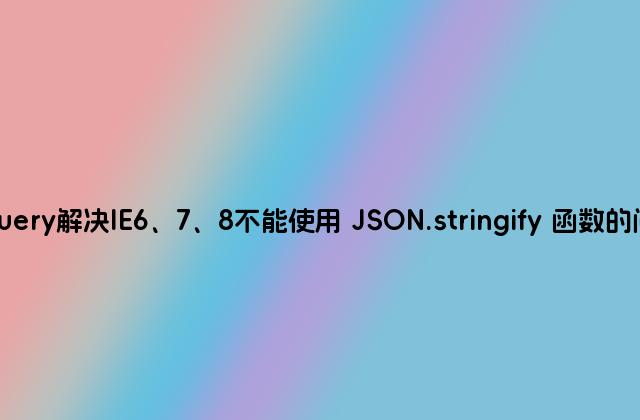Excel数字保留一位小数的设置方法 Excel如何在计算时只保留一位小数?,绿夏技术导航根据你的问题回答如下:

要在Excel中保留一位小数,可以按照以下步骤进行设置:
1. 选中你要设置格式的单元格或区域
2. 点击"数值"按钮,或者右击单元格,选择"格式单元格"
3. 在"数字"标签下,选择"数字"分类
4. 在"小数位数"栏中输入"1"
5. 点击"确定"按钮即可完成设置
此时,你所选中的单元格或区域,就会将数字限制在保留一位小数的范围内显示。
另外,你还可以使用快捷键Ctrl+Shift+1指令来进行快速格式化,将选定区域的数字格式修改为一位小数格式。这样能够更快速,更高效的完成你的任务。
Excel如何在计算时只保留一位小数?
要在Excel中计算时只保留一位小数,可以按照以下步骤做:
1. 选定需要保留一位小数的单元格。
2. 点击“数字”格式设置按钮(或快捷键Ctrl+1),打开“单元格格式”对话框。
3. 在“数字”选项卡中,选择“数字”类别。
4. 设置“小数位数”为1.
5. 点击“确定”,退出“单元格格式”对话框。
之后,在选定的单元格中输入数值时,Excel会自动保留一位小数,并在计算中只显示一位小数。若需要修改保留的小数位数,只需重复上述步骤,修改“小数位数”即可。
需要注意的是,仅仅设置单元格格式只改变展示的方式,不会影响数值本身,若要改变数值本身,可以采用公式或者Excel内置函数等方法。
上面就是关于Excel数字保留一位小数的设置方法 Excel如何在计算时只保留一位小数?的回答,别忘了点赞评论哦!